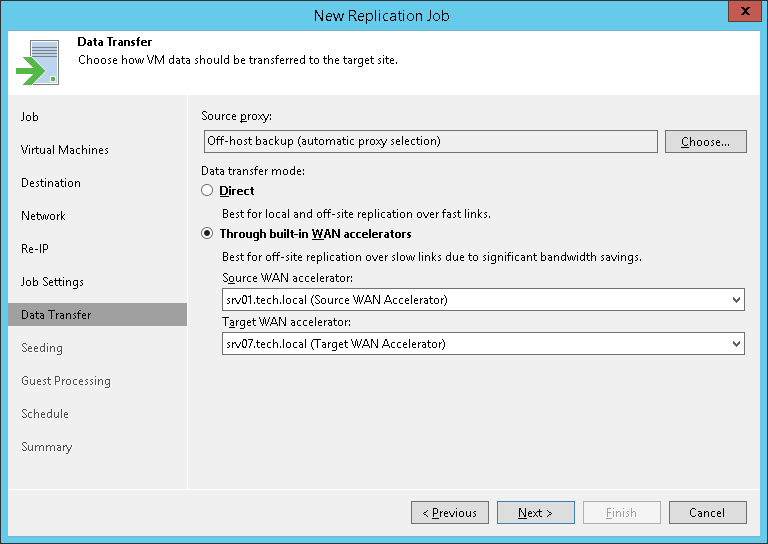ステップ12:データ転送設定の指定
ウィザードの[Data Transfer]のステップで、レプリケーション処理に使用する必要のあるバックアップインフラストラクチャコンポーネント、およびVMデータ転送のパスを選択します。
- [Source proxy]リストから、ソースからターゲットにVMデータを転送するために使用するバックアッププロキシを選択します。[Choose]をクリックして、レプリケーションジョブのモードとバックアッププロキシを選択します。
- [On-host backup]モードを選択すると、レプリケーション中にソースのMicrosoft Hyper‑Vホストがソースホストとバックアッププロキシのロールを実行します。このモードでは、Veeamデータムーバーが直接ホスト上で実行されて、データ取得操作の合理化に役立ちますが、ホストに追加の負荷がかかります。
ジョブでCSVにディスクが配置されているVMを処理し、Microsoft CSVソフトウェアシャドウコピープロバイダーがスナップショットの作成に使用されている場合、CSVを所有しているMicrosoft Hyper-Vホストがオンホストバックアッププロキシとして使用されます。
- [Off-host backup]モードを選択すると、Veeamデータムーバーは専用のオフホストバックアッププロキシ上で起動します。このモードでは、すべてのデータ処理操作がオフホストバックアッププロキシからソースホストに移行します。
デフォルトでは、ジョブにオフホストバックアップモードを選択しているもののジョブが開始されたときに利用可能なオフホストバックアッププロキシがない場合、Veeam Backup & Replicationは自動的にオンホストバックアップモードにフェイルオーバーします。フェイルオーバーを無効にするには、[Failover to on-host backup mode if no suitable off-host proxies available]チェックボックスをクリアします。このオプションを無効にした場合、ジョブを開始する前にバックアップインフラストラクチャのオフホストバックアッププロキシを確認する必要があります。オフホストバックアッププロキシが利用できない場合や適切に構成されていない場合は、ジョブが開始しません。
オフホストバックアップを実行するために、Veeam Backup & Replicationでは現在のオフホストバックアッププロキシへの負荷とプロキシ設定(許可されているタスクの数やソースボリュームへの接続性など)を分析して、ジョブに最適なオフホストバックアッププロキシを自動的に選択します。ジョブで使用する必要のあるオフホストバックアッププロキシを明示的に指摘することもできます。そのためには、[Use the following backup proxy servers only]チェックボックスを選択して、リストから1つまたは複数のオフホストバックアッププロキシを選択します。2つ以上のオフホストバックアッププロキシを選択して、いずれかのプロキシが失敗するか、ソースボリュームへの接続性を失っても、レプリケーションジョブが確実に開始されるようにすることをお勧めします。
- VMデータ転送のパスを選択します。
- オンホスト/オフホストバックアッププロキシからターゲットボリュームへVMデータを直接転送するには、[Direct]を選択します。
- WANアクセラレータを介してVMデータを転送するには、[Through built-in WAN accelerators]を選択します。[Source WAN accelerator]リストから、ソースサイトで構成されているWANアクセラレータを選択します。[Target WAN accelerator]リストから、ターゲットサイトで構成されているWANアクセラレータを選択します。
詳細については、「レプリケーションデータパス」を参照してください。
同時に実行する予定である複数のレプリケーションジョブにソースWANアクセラレータを割り当てないでください。ソースWANアクセラレータは多くのCPUおよびRAMリソースを必要としますが、複数のレプリケーションタスクを並行処理しません。別の方法として、1つのソースWANアクセラレータを経由して処理する予定のすべてのVMに対応する1つのレプリケーションジョブを作成できます。
ただし、ターゲットWANアクセラレータは、複数のレプリケーションジョブに割り当てることができます。詳細については、「WANアクセラレータの追加」を参照してください。